移动硬盘插上电脑后不显示 移动硬盘插上电脑没有反应怎么办
更新时间:2024-04-27 08:47:39作者:xtliu
很多人遇到了一个常见的问题:当他们将移动硬盘插上电脑后,却发现硬盘没有任何显示或反应,这种情况让人感到困惑和苦恼,因为移动硬盘中存储的数据对于许多人来说至关重要。当遇到移动硬盘插上电脑没有反应的情况时,我们应该如何解决呢?接下来我们将探讨一些可能的原因和解决方法。
操作方法:
1.第一步,检查下你的硬盘灯是否正常亮着。

2.第二步,如果灯亮着,那么试试换一根硬盘的数据线。

3.第三步,把你的硬盘插入到电脑。在桌面上右击此电脑,点击管理,如图所示。
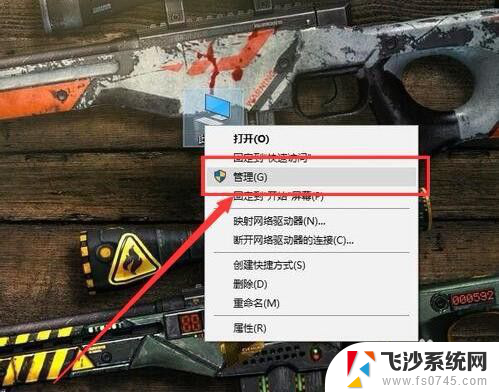
4.第四步,打开之后,点击左侧的磁盘管理,如图所示。
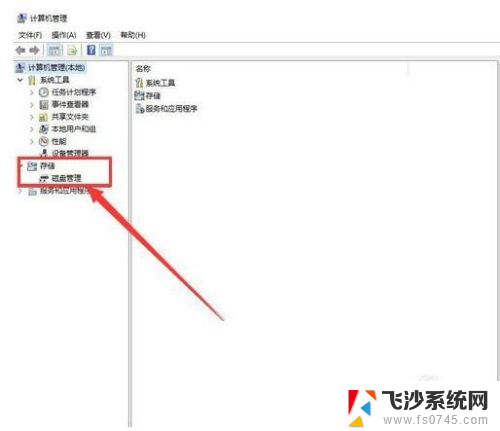
5.第五步,在无法正常显示的磁盘上右击。从弹出的菜单中选择“更改驱动器号和路径”。
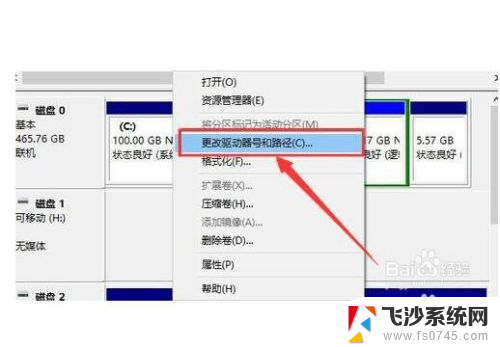
6.第六步,在打开的窗口中点击“添加”按钮。然后为当前分区指定一个“盘符”,并点击“确定”按钮。这样你的硬盘就可以正常显示了啦。
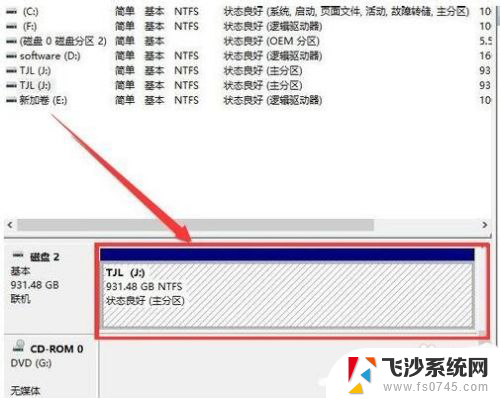
以上就是移动硬盘插上电脑后不显示的全部内容,如果遇到这种情况,你可以按照以上步骤解决,非常简单快速。
移动硬盘插上电脑后不显示 移动硬盘插上电脑没有反应怎么办相关教程
-
 移动硬盘插在电脑上没有显示 移动硬盘插上电脑没有反应怎么办
移动硬盘插在电脑上没有显示 移动硬盘插上电脑没有反应怎么办2023-12-11
-
 移动硬盘插在电脑上没反应 移动硬盘插上电脑没有反应怎么办
移动硬盘插在电脑上没反应 移动硬盘插上电脑没有反应怎么办2024-01-27
-
 固态硬盘插上去后不显示 移动硬盘插上电脑没有反应怎么办
固态硬盘插上去后不显示 移动硬盘插上电脑没有反应怎么办2024-08-06
-
 插了移动硬盘没反应 移动硬盘插上电脑但不显示在资源管理器中
插了移动硬盘没反应 移动硬盘插上电脑但不显示在资源管理器中2024-08-26
- 连接移动硬盘电脑没反应 移动硬盘插上电脑但无法显示怎么办
- 移动硬盘插到电脑上为什么不显示 移动硬盘插上去电脑无法显示怎么办
- 电脑插移动硬盘没有反应怎么办 移动硬盘插入电脑无法识别怎么办
- 硬盘装进去电脑不显示 移动硬盘插上电脑没有反应怎么办
- 移动硬盘查到电脑上不显示盘符 移动硬盘插上电脑不显示盘符怎么解决
- 移动硬盘 不显示 盘符 移动硬盘插上电脑不显示盘符怎么办
- windows关机cmd命令 Windows系统如何使用cmd命令关机
- 电脑上微信字体怎么调大 电脑微信字体大小设置方法
- 笔记本电脑隐藏的文件夹怎么找出来 隐藏文件夹怎么显示出来
- 打开文件桌面不见了 桌面文件不见了怎么恢复
- word 删除分节 分节符删除方法
- 笔记本微信截图快捷键ctrl加什么 微信截图快捷键ctrl加什么更快速
电脑教程推荐
- 1 windows关机cmd命令 Windows系统如何使用cmd命令关机
- 2 笔记本电脑隐藏的文件夹怎么找出来 隐藏文件夹怎么显示出来
- 3 小米分屏关不掉怎么办 小米手机如何关闭分屏模式
- 4 网页自动保存密码设置 浏览器如何设置自动保存密码
- 5 vmware workstation15 密钥 VMware Workstation 15永久激活方法
- 6 苹果手机如何通过数据线传文件到电脑上 iPhone 如何通过数据线传输文件
- 7 mac怎样剪切文件 Mac怎么快速进行复制粘贴剪切
- 8 网络拒绝连接怎么回事 WiFi网络拒绝接入如何解决
- 9 如何看电脑是win几 怎么查看电脑系统是Windows几
- 10 苹果怎么不更新系统升级 如何取消苹果iPhone手机系统更新